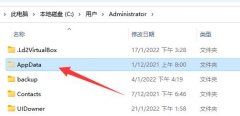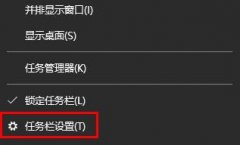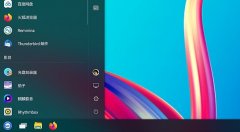共享打印机的便捷性已经成为现代办公室和小型家庭工作环境中不可或缺的一部分。有效的共享打印解决方案不仅能够减少设备投入,还能提高工作效率。设置共享打印机并非难事,只要掌握正确的方法即可。以下是一些实用的步骤和注意事项,帮助用户实现共享打印功能。

最近的市场趋势表明,网络打印机的需求呈现上升态势。许多用户希望通过网络实现多台设备共享打印,以减少成本和提高空间利用率。在选择打印设备时,建议考虑支持无线网络连接的打印机,这类打印机通常具备更强的灵活性。
设置步骤并不复杂,以下是具体操作:
1. 连接打印机:将打印机与主电脑进行连接,确保该电脑处于开机状态。如果打印机是USB连接的,请将其连接到电脑的USB端口上,如果是网络打印机,确保其连接到同一Wi-Fi网络。
2. 安装打印机驱动:在主电脑上安装打印机驱动程序。这通常可以从打印机制造商的官方网站下载。安装完成后,确保打印机可以正常打印。
3. 设置共享选项:在控制面板中找到设备和打印机,右键单击要共享的打印机,选择打印机属性。在共享选项卡中,勾选共享此打印机并为其指定一个共享名。这将允许网络上的其他设备识别并访问此打印机。
4. 访问共享打印机:在其他计算机上,进入设备和打印机界面,选择添加打印机。在搜索结果中找到共享打印机,点击进行连接。确保这些设备与主电脑连接在同一网络上,以保证能顺利访问。
5. 测试打印机:完成打印机的添加后,进行测试打印,确保共享功能正常。
在设置共享打印机时可能会遇到一些问题,例如网络不稳定、驱动程序不兼容等。针对这些常见问题,有几个解决方案可以尝试。例如,确保所有设备都连接在同一网络上,如果打印机未能显示,可以尝试重新启动相关设备,或检查防火墙设置,确保未阻止设备间的通信。
共享打印机的设置过程相对简单,只要遵循上述步骤,你就能轻松实现打印机共享功能,从而提高工作效率,同时节省设备投资。
常见问题解答(FAQ)
1. 共享打印机需要特定的操作系统吗?
所有主流操作系统(如Windows和Mac)都支持共享打印机的功能,但具体设置步骤可能略有不同。
2. 共享打印机的速度会影响吗?
共享打印机的速度可能会受到网络带宽的影响。使用有线连接通常比无线连接更快更稳定。
3. 我可以与远程设备共享打印机吗?
是的,如果这些设备能够访问同一网络,或者通过VPN连接到网络,则可以实现远程打印。
4. 打印机驱动需要每个连接的设备都安装吗?
是的,每台连接到共享打印机的设备都需要安装相应的打印机驱动程序,以确保能够正常使用打印机。
5. 如何解决共享打印机无法连接的问题?
检查所有设备是否在同一网络上,确保主电脑开机并已共享打印机,必要时重启路由器和相关设备。